ChaiNNer Universal Toolkit: Hướng Dẫn Toàn Diện về Xử Lý Ảnh AI
Hướng dẫn đầy đủ về ChaiNNer cho xử lý ảnh AI. Tìm hiểu cách cài đặt, quy trình làm việc dạng node, xử lý hàng loạt, chuỗi upscaling, chuyển đổi định dạng và tích hợp ComfyUI năm 2025.
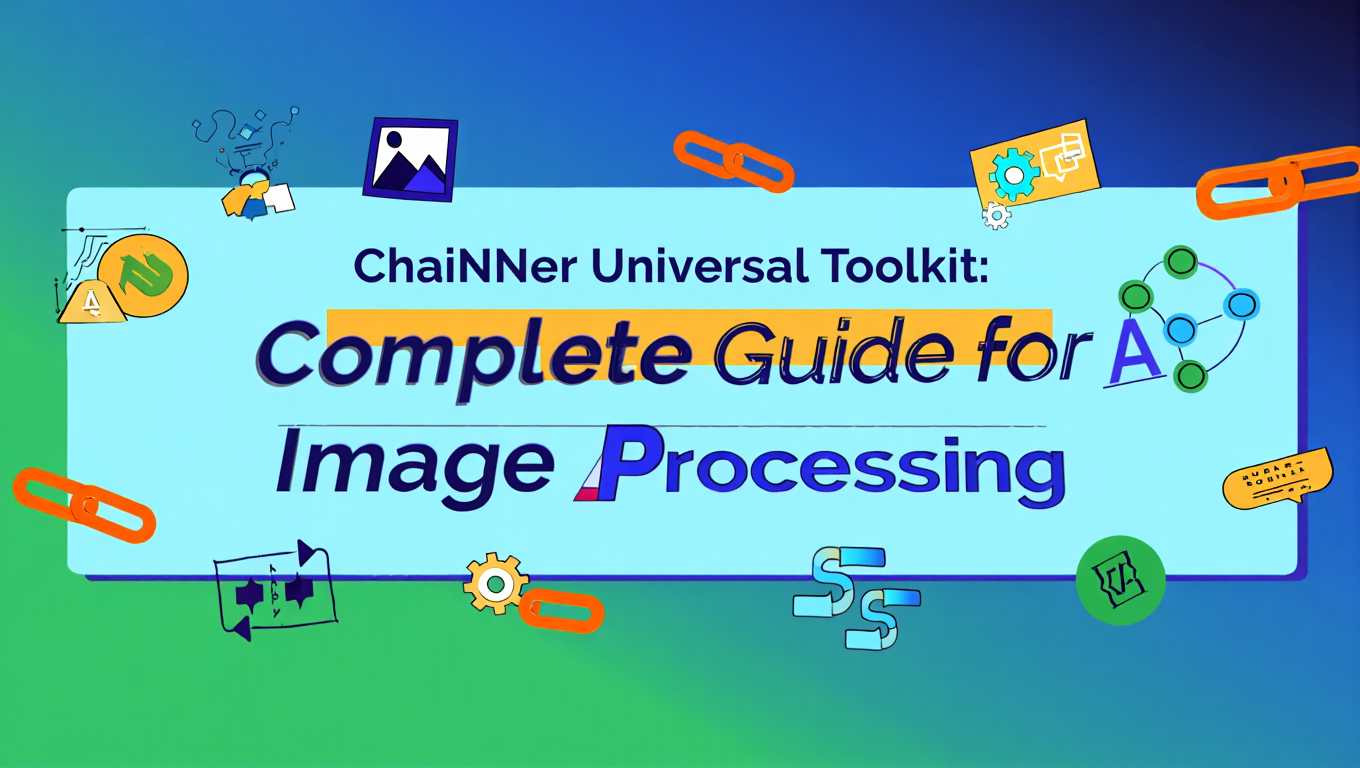
Tôi đã tạo 300 hình ảnh cho một dự án khách hàng và sau đó họ yêu cầu tất cả phải được upscale lên 4K, chuyển đổi sang JPEG, thêm watermark và làm sắc nét nhẹ. Tôi bắt đầu làm thủ công trong Photoshop. Xử lý được 15 ảnh trong một giờ và nhận ra rằng với tốc độ đó tôi sẽ cần 20 giờ để liên tục nhấp cùng những nút đó.
Phải có cách tốt hơn. Tìm thấy ChaiNNer, dành 2 giờ học giao diện và xây dựng quy trình làm việc, sau đó để nó chạy qua đêm. Thức dậy với 300 hình ảnh được xử lý hoàn hảo. Công việc vốn mất vài ngày tẻ nhạt đã hoàn thành trong lúc tôi ngủ.
Hiểu rõ ChaiNNer biến việc xử lý hình ảnh từ một nút cổ chai thành một vấn đề đã được giải quyết. Đường cong học tập ban đầu mang lại lợi ích ngay lập tức khi bạn nhận ra có thể xử lý toàn bộ thư mục hình ảnh qua đêm trong khi bạn ngủ, áp dụng các thao tác phức tạp mà làm thủ công sẽ mất hàng tuần.
- ChaiNNer là công cụ xử lý ảnh dạng node miễn phí, mã nguồn mở cho các thao tác hàng loạt, upscaling, chuyển đổi định dạng và tự động hóa
- Thiết kế quy trình làm việc dạng node tương tự ComfyUI cho phép tạo các chuỗi xử lý nhiều bước phức tạp có thể tái sử dụng và chia sẻ
- Hỗ trợ tích hợp nhiều model AI upscaling (ESRGAN, RealESRGAN, SwinIR) với khả năng xâu chuỗi các model để đạt chất lượng tối đa
- Khả năng xử lý hàng loạt xử lý hàng nghìn ảnh tự động với vòng lặp thư mục và logic điều kiện
- Tích hợp với quy trình ComfyUI để tự động hóa tiền xử lý và hậu xử lý một cách mượt mà
Câu Trả Lời Nhanh: ChaiNNer là ứng dụng xử lý ảnh dạng node miễn phí, đa nền tảng, xuất sắc trong các thao tác hàng loạt như upscaling, chuyển đổi định dạng, hiệu chỉnh màu sắc và tự động hóa. Cài đặt từ GitHub, tạo quy trình xử lý bằng cách kết nối các node trực quan (tương tự ComfyUI), tải các model AI upscaling như RealESRGAN hoặc ESRGAN, thiết lập xử lý hàng loạt với các node lặp thư mục, và thực thi quy trình trên hàng trăm hoặc hàng nghìn ảnh tự động. Nó lý tưởng cho việc hậu xử lý ảnh được tạo bởi AI, chuẩn bị ảnh để in, chuyển đổi định dạng hàng loạt và tự động hóa các tác vụ chỉnh sửa ảnh lặp đi lặp lại.
ChaiNNer Là Gì và Tại Sao Bạn Nên Sử Dụng Nó?
ChaiNNer là một ứng dụng xử lý ảnh dạng node mang khả năng tự động hóa cấp độ lập trình vào việc chỉnh sửa ảnh mà không cần viết code thực sự. Nếu bạn đã sử dụng ComfyUI, giao diện dạng node sẽ cảm thấy quen thuộc ngay lập tức. Nếu chưa, hãy nghĩ về nó như việc kết nối các khối xây dựng, mỗi khối thực hiện một thao tác cụ thể trên hình ảnh của bạn.
Triết Lý Cốt Lõi:
ChaiNNer được tạo ra để giải quyết một vấn đề cơ bản trong quy trình làm việc với ảnh AI. Bạn tạo ra hàng trăm ảnh đều cần xử lý tương tự - upscaling, làm sắc nét, chuyển đổi định dạng, đóng watermark. Các trình chỉnh sửa ảnh truyền thống buộc bạn phải xử lý từng ảnh một hoặc sử dụng các hàm batch hạn chế không xử lý tốt các thao tác phức tạp.
ChaiNNer đảo ngược mô hình này. Bạn thiết kế quy trình xử lý một lần bằng các node, sau đó áp dụng nó cho bao nhiêu ảnh cần thiết với sự tự động hóa hoàn toàn. Quy trình này trực quan và có thể tái sử dụng, có nghĩa là bạn có thể lưu các chuỗi xử lý hiệu quả và áp dụng chúng cho các dự án khác nhau.
Điểm Khác Biệt:
| Công Cụ | Cách Tiếp Cận | Điểm Mạnh | Hạn Chế | Tốt Nhất Cho |
|---|---|---|---|---|
| Photoshop Actions | Các bước ghi lại | Quen thuộc với người dùng PS | Logic hạn chế, đơn luồng | Tác vụ lặp đơn giản |
| ImageMagick | Scripting dòng lệnh | Mạnh mẽ, có thể script | Đường cong học tập dốc | Lập trình viên |
| Bulk Image Editors | Công cụ batch GUI | Dễ sử dụng | Thao tác hạn chế | Chuyển đổi đơn giản |
| ChaiNNer | Quy trình dạng node | Trực quan, mạnh mẽ, linh hoạt | Đường cong học tập | Tự động hóa phức tạp |
Khả Năng Chính:
Tích Hợp Model AI: ChaiNNer hỗ trợ nguyên bản nhiều model AI upscaling bao gồm các biến thể ESRGAN, RealESRGAN, SwinIR và các model khác. Tải model, áp dụng chúng vào ảnh, xâu chuỗi nhiều model với nhau để có kết quả nâng cao.
Xử Lý Hàng Loạt: Xử lý toàn bộ thư mục ảnh với logic lặp. Áp dụng cùng một quy trình cho 10 ảnh hoặc 10,000 ảnh với độ dễ dàng như nhau.
Chuyển Đổi Định Dạng: Chuyển đổi giữa các định dạng (PNG, JPEG, WEBP, TIFF) với toàn quyền kiểm soát cài đặt chất lượng, nén và metadata.
Thao Tác Ảnh: Thay đổi kích thước, cắt, xoay, lật, điều chỉnh màu sắc, áp dụng bộ lọc, làm sắc nét, làm mờ và hàng chục thao tác khác thông qua các node trực quan.
Logic Điều Kiện: Bao gồm logic if/then trong quy trình. Xử lý ảnh khác nhau dựa trên kích thước, kích cỡ file hoặc các thuộc tính khác.
Xâu Chuỗi Model: Áp dụng nhiều model AI theo trình tự. Upscale với RealESRGAN, sau đó làm sắc nét với SwinIR, rồi điều chỉnh màu - tất cả trong một quy trình.
Ai Hưởng Lợi Nhiều Nhất:
Người tạo ảnh AI sản xuất hàng trăm đầu ra cần hậu xử lý nhất quán. Upscale tất cả đầu ra Stable Diffusion, chuyển đổi sang định dạng cụ thể, áp dụng làm sắc nét.
Nhiếp ảnh gia với bộ sưu tập lớn cần các thao tác batch vượt qua những gì Lightroom cung cấp. Xử lý nhiều bước phức tạp mà làm thủ công sẽ mất hàng giờ.
Người tạo nội dung chuẩn bị ảnh cho các nền tảng khác nhau. Thay đổi kích thước cho Instagram, Twitter, website và in từ một nguồn duy nhất, tất cả được tự động hóa.
Người dùng nâng cao ComfyUI muốn tách biệt việc tạo ảnh khỏi hậu xử lý. Tạo trong ComfyUI, xử lý trong ChaiNNer, giữ quy trình module hóa và dễ quản lý.
Người lưu trữ kỹ thuật số chuyển đổi hoặc xử lý bộ sưu tập ảnh lớn. Chuẩn hóa định dạng, nâng cao chất lượng, tổ chức.
Tại Sao Không Chỉ Dùng ComfyUI?
ComfyUI có thể xử lý ảnh, nhưng nó được thiết kế chủ yếu cho việc tạo ảnh. ChaiNNer được xây dựng chuyên biệt để xử lý các ảnh hiện có, làm cho nó hiệu quả hơn cho các quy trình sau tạo ảnh. Lựa chọn công cụ, thư viện node và tối ưu hóa đều tập trung vào xử lý thay vì tạo ảnh.
Nhiều người dùng chạy cả hai - ComfyUI để tạo, ChaiNNer để xử lý. Sự tách biệt này giữ quy trình tập trung và thường hoạt động tốt hơn việc cố gắng làm mọi thứ trong một công cụ.
Đối với người dùng làm việc với ảnh được tạo bởi AI cần hậu xử lý chuyên nghiệp, ChaiNNer lấp đầy khoảng trống quan trọng giữa tạo ảnh và đầu ra cuối cùng. Trong khi các nền tảng như Apatero.com cung cấp hậu xử lý tích hợp trong môi trường tạo ảnh, ChaiNNer cung cấp sự linh hoạt không giới hạn cho các quy trình tùy chỉnh.
Hiểu các khái niệm xử lý ảnh cơ bản giúp tối đa hóa khả năng của ChaiNNer. Bài viết so sánh AI image upscaling của chúng tôi đề cập đến các model upscaling mà ChaiNNer sử dụng rộng rãi.
Làm Thế Nào Để Cài Đặt và Thiết Lập ChaiNNer?
Cài đặt ChaiNNer đơn giản hơn so với nhiều công cụ AI, với các bản phát hành chính thức cho Windows, Mac và Linux. Quy trình hơi khác một chút theo nền tảng nhưng tuân theo cùng một mô hình cơ bản.
Yêu Cầu Hệ Thống:
| Thành Phần | Tối Thiểu | Khuyến Nghị | Ghi Chú |
|---|---|---|---|
| OS | Windows 10, macOS 11, Ubuntu 20.04 | Phiên bản mới nhất | Đa nền tảng |
| RAM | 8GB | 16GB+ | Nhiều hơn cho ảnh lớn |
| Bộ Nhớ | 2GB | 10GB+ | Model cần không gian |
| GPU | Tùy chọn | NVIDIA với CUDA | CPU hoạt động nhưng chậm hơn |
| Python | Không cần | Không cần | Độc lập |
Cài Đặt Windows:
- Truy cập trang phát hành ChaiNNer GitHub tại github.com/chaiNNer-org/chaiNNer/releases
- Tải xuống trình cài đặt Windows mới nhất (ChaiNNer-win.exe)
- Chạy trình cài đặt và làm theo hướng dẫn
- ChaiNNer cài đặt với tất cả dependencies đi kèm
- Khởi chạy từ Start Menu hoặc shortcut desktop
Không cần cài đặt Python - ChaiNNer đóng gói mọi thứ cần thiết. Đây là một lợi thế lớn so với nhiều công cụ AI yêu cầu thiết lập môi trường Python phức tạp.
Cài Đặt macOS:
- Tải xuống ChaiNNer-mac.dmg từ GitHub releases
- Mở file DMG
- Kéo ChaiNNer vào thư mục Applications
- Lần khởi chạy đầu tiên yêu cầu nhấp chuột phải > Open do cài đặt bảo mật
- Cấp quyền cần thiết khi được nhắc
Đối với Mac Apple Silicon (M1, M2, M3, M4), sử dụng phiên bản ARM để có hiệu suất tốt hơn. Mac Intel sử dụng phiên bản x86.
Cài Đặt Linux:
- Tải xuống ChaiNNer-linux.AppImage từ releases
- Làm cho có thể thực thi: chmod +x ChaiNNer-linux.AppImage
- Chạy: ./ChaiNNer-linux.AppImage
- Cài đặt system dependencies nếu được nhắc (thay đổi theo distro)
Định dạng AppImage có nghĩa là không cần cài đặt - chỉ cần tải xuống và chạy. Một số bản phân phối có thể yêu cầu cài đặt FUSE để hỗ trợ AppImage.
Cấu Hình Lần Khởi Chạy Đầu Tiên:
Khi bạn mở ChaiNNer lần đầu, hãy cấu hình các cài đặt này:
Lựa Chọn Backend:
- PyTorch (NVIDIA GPUs): Tốt nhất cho xử lý model AI
- NCNN (bất kỳ GPU nào bao gồm AMD/Intel): Khả năng tương thích rộng hơn
- ONNX (CPU hoặc GPU): Phổ quát nhưng đôi khi chậm hơn
Nếu bạn có NVIDIA GPU với CUDA, chọn PyTorch để có hiệu suất tốt nhất. Người dùng AMD hoặc Intel GPU nên thử NCNN. Hệ thống chỉ có CPU có thể sử dụng bất kỳ backend nào nhưng sẽ chậm hơn.
Tăng Tốc GPU:
Điều hướng đến Settings (biểu tượng bánh răng) và cấu hình GPU:
- Bật tăng tốc GPU nếu bạn có phần cứng tương thích
- Chọn GPU nào để sử dụng nếu bạn có nhiều GPU
- Đặt giới hạn VRAM nếu cần (ngăn crash trên hệ thống VRAM thấp)
Vị Trí Tải Model:
ChaiNNer cần các model AI để thực hiện upscaling và các thao tác khác:
- Tạo thư mục cho models (ví dụ: Documents/ChaiNNer-Models)
- Cấu hình ChaiNNer để tìm trong thư mục này
- Tải models từ Model Database
Model Thiết Yếu Để Tải:
Bắt đầu với các model này cho các tác vụ phổ biến:
Cho Upscaling Ảnh:
- RealESRGAN_x4plus (upscale 4x đa năng)
- RealESR-general-x4v3 (phục hồi ảnh)
Cho AI-Generated Art:
- RealESRGAN_x4plus_anime_6B (anime/illustration)
- 4x-UltraSharp (chi tiết sắc nét cho AI art)
Cho Khuôn Mặt:
- GFPGAN (phục hồi và nâng cao khuôn mặt)
- CodeFormer (bộ nâng cao khuôn mặt thay thế)
Tải models từ:
- OpenModelDB (models.chaiNNer.app)
- Kho lưu trữ model chính thức trên GitHub
- Chia sẻ cộng đồng trên Reddit r/ChaiNNer
Models thường là các file .pth hoặc .onnx từ 10MB đến 100MB mỗi file.
Cài Đặt Models:
- Tải file model
- Đặt trong thư mục models của bạn
- Trong ChaiNNer, sử dụng node "Load Model"
- Duyệt đến file hoặc thư mục model
- ChaiNNer tự động phát hiện các model tương thích
Tổng Quan Giao Diện:
Giao diện ChaiNNer có một số khu vực chính:
Node Menu (bên trái): Duyệt các node có sẵn được tổ chức theo danh mục - Image, PyTorch, NCNN, Utility, v.v.
Workflow Canvas (trung tâm): Kéo các node vào đây và kết nối chúng để xây dựng quy trình.
Node Properties (bên phải): Cấu hình cài đặt của node đã chọn.
Menu Bar (trên cùng): Thao tác file, cài đặt, trợ giúp.
Tạo Quy Trình Đơn Giản Đầu Tiên:
Hãy xây dựng một quy trình cơ bản để hiểu giao diện:
- Kéo node "Load Image" từ danh mục Image vào canvas
- Kéo node "Save Image" vào canvas
- Kết nối đầu ra ảnh (bên phải của Load) với đầu vào ảnh (bên trái của Save)
- Nhấp vào node Load Image và duyệt đến ảnh thử nghiệm
- Nhấp vào node Save Image và đặt đường dẫn đầu ra
- Nhấp Run (nút play) để thực thi quy trình
Quy trình đơn giản này tải một ảnh và lưu nó - chưa hữu ích, nhưng minh họa khái niệm kết nối node cơ bản.
Khắc Phục Sự Cố Cài Đặt:
ChaiNNer không khởi chạy:
- Kiểm tra yêu cầu hệ thống được đáp ứng
- Cập nhật driver đồ họa
- Thử chạy với quyền administrator (Windows)
- Kiểm tra error logs trong AppData/ChaiNNer (Windows) hoặc ~/Library/Application Support/ChaiNNer (Mac)
GPU không được phát hiện:
- Xác minh cài đặt CUDA (NVIDIA)
- Cập nhật driver GPU
- Kiểm tra khả năng tương thích GPU với backend đã chọn
- Quay lại CPU nếu vấn đề GPU tiếp tục
Models không tải được:
- Xác minh file model không bị hỏng (tải lại)
- Kiểm tra phần mở rộng file khớp với backend (.pth cho PyTorch, .onnx cho ONNX)
- Đảm bảo model tương thích với backend đã chọn
- Kiểm tra console ChaiNNer cho thông báo lỗi
Hiệu suất rất chậm:
- Bật tăng tốc GPU nếu có sẵn
- Giảm batch size cho ảnh lớn
- Đóng các ứng dụng sử dụng GPU khác
- Cân nhắc xử lý độ phân giải thấp hơn sau đó upscale
Đối với người dùng có kinh nghiệm với ComfyUI, giao diện ChaiNNer sẽ cảm thấy thoải mái ngay lập tức. Mô hình dạng node gần như giống hệt, mặc dù các loại và mục đích node khác nhau. Hướng dẫn cơ bản về ComfyUI của chúng tôi đề cập đến các khái niệm quy trình node chuyển giao trực tiếp sang ChaiNNer.
Trong khi Apatero.com xử lý xử lý ảnh nội bộ mà không yêu cầu các công cụ riêng biệt, hiểu ChaiNNer cung cấp khả năng hậu xử lý mạnh mẽ cho ảnh được tạo ở bất kỳ đâu, bao gồm cả đầu ra được tải xuống từ các nền tảng web.
Quy Trình Làm Việc Dạng Node Hoạt Động Như Thế Nào Trong ChaiNNer?
Quy trình làm việc dạng node trong ChaiNNer tuân theo các nguyên tắc tương tự như ComfyUI nhưng tập trung vào xử lý thay vì tạo ảnh. Hiểu hệ thống node mở khóa toàn bộ tiềm năng của ChaiNNer để tạo các pipeline xử lý phức tạp, có thể tái sử dụng.
Cấu Trúc Node:
Mỗi node ChaiNNer có ba thành phần:
Inputs (bên trái): Dữ liệu chảy vào node. Có thể là ảnh, số, văn bản hoặc các loại dữ liệu khác. Các đầu vào bắt buộc hiển thị một chấm màu, các đầu vào tùy chọn bị mờ.
Thân node: Chứa tên thao tác và các tham số có thể cấu hình. Nhấp để xem cài đặt trong bảng properties.
Outputs (bên phải): Dữ liệu chảy ra khỏi node sau khi xử lý. Các loại dữ liệu khác nhau có màu sắc khác nhau để dễ nhận biết.
Mã Màu Loại Dữ Liệu:
| Màu | Loại Dữ Liệu | Sử Dụng Phổ Biến | Node Ví Dụ |
|---|---|---|---|
| Tím | Image | Dữ liệu ảnh chính | Load Image, Upscale, Save |
| Xanh Dương | Number | Kích thước, cài đặt | Width, Height, Scale Factor |
| Xanh Lá | Text/String | Đường dẫn file, tên | File Path, Text |
| Đỏ | Model | Model AI | Load Model, Model output |
| Vàng | Directory | Đường dẫn thư mục | Folder Iterator |
| Cam | Array/List | Nhiều giá trị | File list, number array |
Kết Nối Nodes:
Nhấp và kéo từ một chấm output đến một chấm input để tạo kết nối. ChaiNNer chỉ cho phép kết nối các loại tương thích - bạn không thể kết nối đầu ra Image với đầu vào Number.
Kết nối tương thích: Tím với tím (image với image), xanh dương với xanh dương (number với number).
Tự động chuyển đổi: Một số node tự động chuyển đổi loại khi hợp lý - một Number có thể đưa vào đầu vào Text, chẳng hạn.
Kết nối không hợp lệ: ChaiNNer ngăn các kết nối không tương thích, vì vậy bạn không thể vô tình tạo quy trình bị hỏng.
Danh Mục Node Thiết Yếu:
Danh Mục Image:
Load Image: Bắt đầu của hầu hết các quy trình. Duyệt và tải một file ảnh duy nhất.
Save Image: Đầu ra của quy trình. Lưu ảnh đã xử lý vào vị trí được chỉ định với các tùy chọn định dạng.
Load Images: Tải nhiều ảnh cùng lúc, xuất ra một mảng ảnh.
Image File Iterator: Lặp qua tất cả ảnh trong một thư mục, xử lý từng ảnh.
Danh Mục PyTorch / NCNN / ONNX:
Các danh mục này chứa các thao tác model AI cụ thể cho từng backend:
Load Model: Tải file model AI (.pth, .onnx, v.v.) để sử dụng trong xử lý.
Upscale Image: Áp dụng model đã tải để upscale hoặc nâng cao ảnh.
Image Adjustment: Các điều chỉnh hỗ trợ AI khác nhau tùy thuộc vào model.
Danh Mục Utility:
Text: Tạo giá trị văn bản cho đường dẫn, tên file, cài đặt.
Math: Thực hiện tính toán - cộng, nhân, chia các số.
If/Else: Logic điều kiện - làm các việc khác nhau dựa trên điều kiện.
Note: Thêm nhận xét vào quy trình để tài liệu.
Xây Dựng Quy Trình Upscaling Hoàn Chỉnh:
Đây là quy trình từng bước để upscaling ảnh với AI:
Bước 1: Input
- Thêm node "Image File Iterator"
- Đặt nó vào thư mục đầu vào chứa ảnh để upscale
- Điều này sẽ lặp qua tất cả ảnh trong thư mục
Bước 2: Load AI Model
- Thêm node "Load Model" (PyTorch)
- Duyệt đến file RealESRGAN_x4plus.pth của bạn
- Điều này tải model upscaling vào bộ nhớ
Bước 3: Upscale
- Thêm node "Upscale Image" (PyTorch)
- Kết nối đầu ra Image File Iterator với đầu vào Upscale Image
- Kết nối đầu ra Load Model với đầu vào model Upscale Image
- Cấu hình cài đặt (tile size cho quản lý VRAM)
Bước 4: Output
- Thêm node "Save Image"
- Kết nối đầu ra Upscale Image với đầu vào Save Image
- Đặt thư mục đầu ra
- Cấu hình định dạng (PNG, JPEG) và cài đặt chất lượng
Bước 5: Execute
- Nhấp nút Run
- ChaiNNer xử lý tất cả ảnh trong thư mục đầu vào
- Kết quả upscaled lưu vào thư mục đầu ra
- Thanh tiến trình hiển thị trạng thái hoàn thành
Mẫu Quy Trình Nâng Cao:
Xử Lý Chuỗi:
Áp dụng nhiều thao tác theo trình tự bằng cách kết nối các node tuyến tính:
Load Image > Upscale 2x > Sharpen > Color Correct > Compress > Save Image
Mỗi thao tác đưa vào thao tác tiếp theo, tạo các pipeline xử lý phức tạp.
Xử Lý Song Song:
Xử lý một ảnh qua nhiều đường dẫn đồng thời:
Load Image phân nhánh đến:
- Đường A: Upscale để in
- Đường B: Resize cho web
- Đường C: Tạo thumbnail
Mỗi đường dẫn lưu riêng biệt, tạo nhiều đầu ra từ một đầu vào.
Xử Lý Có Điều Kiện:
Sử dụng các node If/Else để xử lý ảnh khác nhau dựa trên thuộc tính:
Load Image > Get Dimensions > If width > 2000px:
- Đường True: Downscale sau đó lưu
- Đường False: Upscale sau đó lưu
Điều này xử lý các đầu vào độ phân giải hỗn hợp một cách thông minh.
Xử Lý Lặp:
Lặp qua các bộ sưu tập với các node iterator:
Folder Iterator > Cho mỗi ảnh:
- Load
- Process
- Save với tên tuần tự
Xử lý toàn bộ thư mục tự động.
Mẹo Tối Ưu Quy Trình:
Quy Trình ComfyUI Miễn Phí
Tìm quy trình ComfyUI miễn phí và mã nguồn mở cho các kỹ thuật trong bài viết này. Mã nguồn mở rất mạnh mẽ.
Giảm thiểu các thao tác không cần thiết: Mỗi node thêm thời gian xử lý. Đừng resize lên 4000px rồi lại về 2000px - tính kích thước cuối cùng và resize một lần.
Batch khi có thể: Tải ảnh riêng lẻ trong vòng lặp chậm hơn so với tải tất cả ảnh cùng lúc với node Load Images khi xử lý các batch nhỏ hơn.
Tile cho ảnh lớn: Khi upscaling ảnh rất lớn, sử dụng tùy chọn tiling để xử lý theo từng phần thay vì tải toàn bộ ảnh vào VRAM.
Cache kết quả trung gian: Đối với các quy trình bạn chạy lặp đi lặp lại với các bước cuối cùng khác nhau, hãy lưu kết quả trung gian để tránh xử lý lại các giai đoạn đầu.
Lưu và Chia Sẻ Quy Trình:
Quy trình lưu dưới dạng file .chn chứa đồ thị node và cài đặt:
- File > Save Workflow
- Chọn vị trí và tên file
- Chia sẻ file .chn với người khác
- Tải với File > Open Workflow
Quy trình cộng đồng có sẵn trên:
- ChaiNNer Discord server
- Reddit r/ChaiNNer
- GitHub discussions
Mẫu Quy Trình Phổ Biến:
Upscaling cơ bản: Input folder > Load model > Upscale > Save to output folder
Chuyển đổi định dạng: Input folder > Iterate images > Convert format > Adjust quality > Save
Watermarking: Load images > Load watermark > Blend/overlay > Save
Phục hồi khuôn mặt: Input > Load GFPGAN model > Restore faces > Upscale > Save
Chuẩn bị in: Input > Upscale to 300 DPI > Convert to CMYK > Save as TIFF
Bắt đầu với các mẫu, sửa đổi cho nhu cầu cụ thể của bạn, lưu các phiên bản tùy chỉnh để tái sử dụng.
Gỡ Lỗi Quy Trình:
Node hiển thị lỗi (viền đỏ):
- Kiểm tra các kết nối đầu vào là loại chính xác
- Xác minh đường dẫn file tồn tại
- Kiểm tra khả năng tương thích model
- Đọc thông báo lỗi trong console
Quy trình chạy nhưng tạo ra đầu ra sai:
- Kiểm tra các tham số node (nhấp node, xem lại cài đặt)
- Xác minh các kết nối đi đến đầu vào chính xác
- Thử nghiệm với ảnh đơn trước khi xử lý batch
- Thêm các node "Preview Image" để kiểm tra kết quả trung gian
Hiệu suất chậm:
- Giảm tile size nếu sử dụng xử lý tiled
- Đóng các ứng dụng khác sử dụng GPU
- Xử lý theo các batch nhỏ hơn
- Kiểm tra xem CPU/GPU có phải là nút thắt cổ chai không
Đối với người dùng quen thuộc với ComfyUI, nhiều nguyên tắc thiết kế quy trình chuyển giao trực tiếp. Hướng dẫn của chúng tôi về sửa quy trình ComfyUI lộn xộn áp dụng như nhau cho việc tổ chức các quy trình ChaiNNer phức tạp.
Các Phương Pháp Tốt Nhất Để Xử Lý Hàng Loạt Hàng Nghìn Ảnh Là Gì?
Xử lý hàng loạt là nơi ChaiNNer thực sự tỏa sáng - biến các quy trình vốn yêu cầu hàng giờ hoặc hàng ngày làm việc thủ công thành tự động chạy không cần giám sát. Thiết lập đúng đảm bảo hiệu quả, độ tin cậy và kết quả chất lượng ở quy mô lớn.
Chiến Lược Thiết Lập Xử Lý Hàng Loạt:
Trước khi xử lý hàng nghìn ảnh, hãy tối ưu hóa quy trình của bạn với một batch thử nghiệm nhỏ:
- Thử nghiệm với 5-10 ảnh đại diện cho sự đa dạng của tập dữ liệu đầy đủ
- Xác minh chất lượng đầu ra đáp ứng yêu cầu
- Kiểm tra tốc độ xử lý và ước tính tổng thời gian
- Xác nhận đặt tên file và tổ chức hoạt động chính xác
- Mở rộng lên batch đầy đủ sau khi thử nghiệm thành công
Phương Pháp Tốt Nhất Cấu Trúc Thư Mục:
Tổ chức xử lý hàng loạt của bạn với cấu trúc thư mục rõ ràng:
input-folder/ image001.png image002.png ...
output-folder/ (processed images go here)
models/ RealESRGAN_x4plus.pth other-models.pth
workflows/ upscale-workflow.chn format-convert.chn
Sự tách biệt này giữ đầu vào an toàn (ChaiNNer không sửa đổi bản gốc), tổ chức đầu ra rõ ràng và tập trung hóa models và quy trình.
Sử Dụng Image File Iterator:
Node Image File Iterator là ngựa thồ của xử lý hàng loạt:
Tùy chọn cấu hình:
Directory: Duyệt đến thư mục chứa ảnh để xử lý
File extension filter: Chỉ xử lý các loại cụ thể (*.png, *.jpg, v.v.)
Recursive: Bao gồm ảnh trong các thư mục con
Sort order: Theo thứ tự bảng chữ cái, theo ngày, theo kích thước, ngẫu nhiên
Ví dụ thiết lập:
- Directory: C:/Projects/AI-Outputs/
- Filter: *.png
- Recursive: Enabled
- Sort: Alphabetical
Điều này xử lý tất cả file PNG trong thư mục và thư mục con, theo thứ tự bảng chữ cái.
Theo Dõi và Giám Sát Tiến Trình:
ChaiNNer cung cấp một số cách để giám sát xử lý hàng loạt:
Thanh tiến trình: Hiển thị ảnh hiện tại / tổng số ảnh
Console output: Hiển thị file nào đang được xử lý
Ước tính thời gian: Ước tính thời gian xử lý còn lại dựa trên tốc độ trung bình
Cửa sổ preview: Hiển thị ảnh hiện tại đang được xử lý (có thể làm chậm xử lý một chút)
Đối với các công việc batch rất dài (1000+ ảnh), hãy tắt preview để tối đa hóa tốc độ.
Tối Ưu Hóa Hiệu Suất:
| Tối Ưu Hóa | Tác Động | Đánh Đổi | Khi Nào Sử Dụng |
|---|---|---|---|
| Tắt preview | Nhanh hơn 5-10% | Không thể xem tiến trình trực quan | Batch lớn |
| Tăng batch size | Nhanh hơn 10-20% | Sử dụng VRAM nhiều hơn | Nếu có VRAM |
| Sử dụng tăng tốc GPU | Nhanh hơn 300-500% | Yêu cầu GPU tương thích | Luôn luôn nếu có thể |
| Xử lý tile | Cho phép ảnh lớn | Chậm hơn tổng thể | Ảnh vượt quá VRAM |
| Giảm chất lượng đầu ra | Nhanh hơn 20-40% | Giảm chất lượng | Chỉ draft/preview |
Quản Lý VRAM:
Khi xử lý ảnh độ phân giải cao với các model AI, VRAM trở thành yếu tố hạn chế:
Triệu chứng của vấn đề VRAM:
- Xử lý crash giữa batch
- Lỗi "Out of memory"
- Hệ thống trở nên không phản hồi
- Driver GPU reset
Giải pháp:
Bật xử lý tiled: Chia ảnh lớn thành các tile, xử lý riêng biệt, lắp ráp lại. Chậm hơn nhưng sử dụng ít VRAM hơn.
Giảm batch size: Xử lý ít ảnh đồng thời hơn. Đặt batch size thành 1 để sử dụng VRAM tối thiểu.
Muốn bỏ qua sự phức tạp? Apatero mang đến kết quả AI chuyên nghiệp ngay lập tức mà không cần thiết lập kỹ thuật.
Đóng các ứng dụng GPU khác: Giải phóng VRAM bằng cách đóng game, các công cụ AI khác, trình duyệt tăng tốc GPU.
Upscale theo giai đoạn: Thay vì 1x đến 4x trong một bước, hãy làm 1x đến 2x, sau đó 2x đến 4x trong các lần chạy riêng biệt.
Sử dụng model nhỏ hơn: Một số model upscaling có phiên bản compact yêu cầu ít VRAM hơn.
Xử Lý Đầu Vào Độ Phân Giải Hỗn Hợp:
Khi xử lý hàng loạt ảnh có kích thước và độ phân giải khác nhau:
Tùy chọn 1: Xử Lý Có Điều Kiện Sử dụng node Get Image Dimensions với If/Else:
- Nếu width < 1000px: Upscale 4x
- Nếu width 1000-2000px: Upscale 2x
- Nếu width > 2000px: Không upscale, chỉ nâng cao
Tùy chọn 2: Độ Phân Giải Mục Tiêu Tính hệ số scale để đạt độ phân giải mục tiêu:
- Mục tiêu: 4000px width
- Đầu vào 500px: Scale 8x
- Đầu vào 1000px: Scale 4x
- Đầu vào 2000px: Scale 2x
Sử dụng các node Math để tính hệ số scale động.
Tùy chọn 3: Batch Riêng Biệt Sắp xếp ảnh theo độ phân giải, xử lý trong các batch riêng biệt với cài đặt phù hợp.
Mẫu Đặt Tên File:
Xử lý hàng loạt cần đặt tên đầu ra thông minh:
Hậu tố đơn giản: original-name_upscaled.png
Đặt tên mô tả: original-name_4x_sharpened.png
Đánh số tuần tự: output_0001.png, output_0002.png
Giữ tên gốc: Giữ cùng tên file trong thư mục đầu ra khác
Các node filename của ChaiNNer hỗ trợ:
- Trích xuất tên file gốc
- Thêm prefix/suffix
- Đánh số tuần tự
- Mẫu tùy chỉnh với biến
Xử Lý Lỗi Trong Xử Lý Hàng Loạt:
Xử lý hàng loạt thất bại một cách khéo léo khi các ảnh riêng lẻ gây ra lỗi:
Hành vi ChaiNNer:
- Ghi log lỗi cho ảnh có vấn đề
- Tiếp tục xử lý các ảnh còn lại
- Không crash toàn bộ batch
Sau khi hoàn thành batch:
- Xem lại console log cho lỗi
- Xác định ảnh nào thất bại
- Kiểm tra thủ công và xử lý lại các lỗi
Lỗi phổ biến và giải pháp:
File ảnh bị hỏng: Bỏ qua hoặc xóa, xử lý lại nếu có thể
Định dạng không được hỗ trợ: Chuyển đổi định dạng trước hoặc loại trừ khỏi batch
File cực kỳ lớn: Xử lý riêng với xử lý đặc biệt
Lỗi bộ nhớ: Giảm batch size hoặc bật tiling
Kịch Bản Xử Lý Hàng Loạt Thực Tế:
Kịch bản 1: Upscaling 500 Ảnh Được Tạo Bởi AI
- Đầu vào: 500 file PNG ở 768x768
- Xử lý: Upscale 4x với RealESRGAN
- Đầu ra: File PNG 3072x3072
- Thời gian: Khoảng 2-4 giờ tùy thuộc vào GPU
- Thiết lập: Image File Iterator > Load Model > Upscale > Save
Kịch bản 2: Chuyển Đổi Kho Lưu Trữ Ảnh Sang JPEG
- Đầu vào: 2000 file TIFF ở các độ phân giải khác nhau
- Xử lý: Chuyển đổi sang JPEG, chất lượng 90%
- Đầu ra: File JPEG với tên gốc
- Thời gian: Khoảng 30-60 phút
- Thiết lập: Image File Iterator > Convert Format > Adjust Quality > Save
Kịch bản 3: Chuẩn Bị Ảnh Cho Web và In
- Đầu vào: 100 ảnh sản phẩm độ phân giải cao
- Xử lý: Tạo phiên bản web (1200px) và phiên bản in (4000px)
- Đầu ra: Hai thư mục với các phiên bản khác nhau
- Thời gian: Khoảng 15-30 phút
- Thiết lập: Quy trình phân nhánh với hai đường lưu
Xử Lý Hàng Loạt Qua Đêm:
Đối với các batch cực kỳ lớn, chạy qua đêm:
- Thiết lập và thử nghiệm quy trình kỹ lưỡng trong ngày
- Bắt đầu xử lý batch trước khi đi ngủ
- Cấu hình cài đặt nguồn để ngăn sleep
- Tắt screensaver (tiêu tốn GPU, cạnh tranh tài nguyên)
- Đóng tất cả các ứng dụng khác
- Bắt đầu xử lý
- Xem lại kết quả vào buổi sáng
Giám sát batch dài:
- Kiểm tra thời gian hoàn thành ước tính
- Thiết lập để xử lý trong khi bạn đi vắng
- Một số người dùng sử dụng remote desktop để kiểm tra tiến trình từ điện thoại
Danh Sách Kiểm Tra Xử Lý Hàng Loạt:
- Thử nghiệm quy trình trên 5-10 ảnh mẫu
- Xác minh chất lượng đầu ra đáp ứng yêu cầu
- Tổ chức thư mục đầu vào chỉ với ảnh cần xử lý
- Thiết lập thư mục đầu ra rõ ràng (trống hoặc được tổ chức)
- Cấu hình mẫu đặt tên file phù hợp
- Bật tăng tốc GPU nếu có sẵn
- Tắt preview cho batch lớn (tùy chọn)
- Ước tính tổng thời gian xử lý
- Đảm bảo đủ dung lượng đĩa cho đầu ra
- Đóng các ứng dụng cạnh tranh
- Cấu hình cài đặt nguồn (không sleep cho batch dài)
- Bắt đầu batch và giám sát vài ảnh đầu tiên
- Quay lại sau khi hoàn thành để xác minh kết quả
Đối với người dùng xử lý ảnh được tạo bởi AI từ ComfyUI hoặc các công cụ khác, xử lý hàng loạt trong ChaiNNer cung cấp hậu xử lý chuyên nghiệp ở quy mô lớn. Trong khi Apatero.com cung cấp xử lý hàng loạt tích hợp trong môi trường tạo ảnh, tính linh hoạt của ChaiNNer làm cho nó lý tưởng cho việc xử lý ảnh từ nhiều nguồn hoặc áp dụng các thao tác tùy chỉnh phức tạp.
Làm Thế Nào Để Tạo Chuỗi Upscaling Nâng Cao Cho Chất Lượng Tối Đa?
Khả năng xâu chuỗi nhiều model AI theo trình tự của ChaiNNer cho phép chất lượng upscaling vượt xa những gì bất kỳ model đơn lẻ nào đạt được. Hiểu cách kết hợp các model một cách chiến lược tạo ra kết quả cấp độ chuyên nghiệp.
Khái Niệm Xâu Chuỗi Model:
Thay vì áp dụng một model upscaling và xong, việc xâu chuỗi áp dụng nhiều model theo trình tự, với mỗi model giải quyết các khía cạnh chất lượng khác nhau:
Model 1: Tăng độ phân giải 2x, giữ cấu trúc Model 2: Nâng cao chi tiết và độ sắc nét Model 3: Giảm artifacts và noise Model 4: Lần chất lượng cuối cùng
Đầu ra của mỗi model trở thành đầu vào của model tiếp theo, dần dần tinh chỉnh ảnh.
Tại Sao Xâu Chuỗi Hoạt Động Tốt Hơn:
Upscaling model đơn thường phải đối mặt với những đánh đổi:
- Model tốt trong việc giữ chi tiết có thể tạo ra artifacts
- Model giảm noise có thể làm mịn quá mức chi tiết
- Tỷ lệ upscaling cao (4x, 8x) có thể mất thông tin chi tiết
Xâu chuỗi cho phép bạn sử dụng các model chuyên biệt cho các mục đích cụ thể, kết hợp điểm mạnh của chúng trong khi giảm thiểu các điểm yếu riêng lẻ.
Chuỗi Model Được Khuyến Nghị:
Cho AI-Generated Artwork:
| Bước | Model | Mục Đích | Hệ Số Scale |
|---|---|---|---|
| 1 | 4x-UltraSharp | Upscale ban đầu, giữ chi tiết | 4x |
| 2 | 4x-AnimeSharp (nếu anime) | Nâng cao theo phong cách | 1x (không scale) |
| 3 | Sharpen filter | Nâng cao độ rõ nét | 1x |
| 4 | Giảm noise nhẹ | Đầu ra cuối cùng sạch | 1x |
Chuỗi này đưa ảnh AI 512x512 lên 2048x2048 với chi tiết và độ rõ nét đặc biệt.
Cho Ảnh:
| Bước | Model | Mục Đích | Hệ Số Scale |
|---|---|---|---|
| 1 | RealESRGAN_x4plus | Upscale ảnh chung | 4x |
| 2 | GFPGAN (nếu có khuôn mặt) | Phục hồi khuôn mặt | 1x |
| 3 | RealESR-general-x4v3 | Lần phục hồi ảnh | 1x (denoise) |
| 4 | Làm sắc nét nhẹ | Độ rõ nét cuối cùng | 1x |
Cho Upscaling Cực Độ (8x trở lên):
| Bước | Model | Mục Đích | Hệ Số Scale |
|---|---|---|---|
| 1 | RealESRGAN_x4plus | Upscale 4x đầu tiên | 4x |
| 2 | Tinh chỉnh chi tiết | Nâng cao tính năng | 1x |
| 3 | RealESRGAN_x2plus | Upscale thứ hai lên tổng 8x | 2x |
| 4 | Giảm artifact | Dọn dẹp | 1x |
Chia upscaling cực độ thành các giai đoạn tạo ra kết quả tốt hơn so với cố gắng nhảy 8x trong một bước.
Xây Dựng Quy Trình Chuỗi Upscaling:
Bước 1: Load Models
Thêm nhiều node "Load Model", một node cho mỗi model trong chuỗi của bạn:
- Load Model node 1: RealESRGAN_x4plus.pth
- Load Model node 2: 4x-UltraSharp.pth
- Load Model node 3: SwinIR.pth
Bước 2: Xâu Chuỗi Các Node Upscale
Tham gia cùng 115 thành viên khóa học khác
Tạo Influencer AI Siêu Thực Đầu Tiên Của Bạn Trong 51 Bài Học
Tạo influencer AI siêu thực với chi tiết da sống động, ảnh selfie chuyên nghiệp và cảnh phức tạp. Nhận hai khóa học hoàn chỉnh trong một gói. ComfyUI Foundation để thành thạo công nghệ, và Fanvue Creator Academy để học cách tiếp thị bản thân như một nhà sáng tạo AI.
Thêm các node "Upscale Image" theo trình tự:
- Upscale 1: Kết nối với Model 1
- Upscale 2: Kết nối đầu ra Upscale 1 với đầu vào, Model 2 với đầu vào model
- Upscale 3: Kết nối đầu ra Upscale 2 với đầu vào, Model 3 với đầu vào model
Bước 3: Xử Lý Trung Gian
Giữa các bước upscale, thêm các node nâng cao:
- Sharpen
- Adjust Contrast
- Reduce Noise
- Color Correction
Bước 4: Output
Kết nối upscale/nâng cao cuối cùng với node Save Image.
Cân Bằng Chất Lượng và Thời Gian Xử Lý:
Nhiều model có nghĩa là xử lý lâu hơn:
| Độ Dài Chuỗi | Thời Gian Xử Lý (tương đối) | Tăng Chất Lượng | Trường Hợp Sử Dụng Tốt Nhất |
|---|---|---|---|
| 1 model | 1x (baseline) | Baseline | Preview nhanh |
| 2 models | 1.8x | Đáng kể | Sử dụng chung |
| 3 models | 2.5x | Lớn | Nhu cầu chất lượng cao |
| 4+ models | 3.5x+ | Lợi ích giảm dần | Dự án quan trọng |
Đối với hầu hết các trường hợp sử dụng, chuỗi 2-3 model cung cấp sự cân bằng chất lượng/thời gian tốt nhất.
Điểm Mạnh Riêng Của Model:
Hiểu những gì mỗi model làm tốt nhất giúp bạn xây dựng các chuỗi hiệu quả:
RealESRGAN_x4plus:
- Điểm mạnh: Upscaling đa năng, giữ cấu trúc tốt
- Điểm yếu: Có thể làm sắc nét quá mức, artifact thỉnh thoảng
- Vị trí tốt nhất: Đầu tiên trong chuỗi cho upscale ban đầu
4x-UltraSharp:
- Điểm mạnh: Nâng cao chi tiết xuất sắc, kết quả sắc nét
- Điểm yếu: Có thể tạo artifact nhẹ trên một số nội dung
- Vị trí tốt nhất: Thứ hai trong chuỗi sau upscale ban đầu
SwinIR:
- Điểm mạnh: Giảm noise, dọn dẹp artifact, kết quả mịn
- Điểm yếu: Có thể làm mịn quá mức chi tiết tinh
- Vị trí tốt nhất: Cuối chuỗi để dọn dẹp
GFPGAN / CodeFormer:
- Điểm mạnh: Phục hồi và nâng cao khuôn mặt
- Điểm yếu: Chỉ ảnh hưởng khuôn mặt, có thể trông không tự nhiên trên khuôn mặt nghệ thuật
- Vị trí tốt nhất: Sau upscaling, trước tinh chỉnh cuối cùng
RealESR-general-x4v3:
- Điểm mạnh: Phục hồi ảnh, tốt cho ảnh cũ/hư hỏng
- Điểm yếu: Không lý tưởng cho nội dung được tạo bởi AI đã sạch
- Vị trí tốt nhất: Đầu hoặc giữa cho các chuỗi phục hồi ảnh
Chuỗi Riêng Cho Khuôn Mặt:
Ảnh có chứa khuôn mặt hưởng lợi từ các chuỗi chuyên biệt:
- Upscale ban đầu: RealESRGAN_x4plus cho toàn bộ ảnh
- Phát hiện và phục hồi khuôn mặt: GFPGAN hoặc CodeFormer
- Pha trộn khuôn mặt đã phục hồi: Điều chỉnh cường độ pha trộn (0.5-0.8 thường tốt nhất)
- Nâng cao cuối cùng: Làm sắc nét nhẹ trên toàn bộ ảnh
ChaiNNer có thể phát hiện khuôn mặt, xử lý chúng riêng biệt với các model dành riêng cho khuôn mặt, sau đó pha trộn lại vào ảnh chính - tạo ra kết quả tự nhiên, nơi khuôn mặt được nâng cao mà không ảnh hưởng phần còn lại của ảnh.
Tiling Cho Ảnh Lớn:
Khi xâu chuỗi nhiều upscale, các bước trung gian có thể tạo ra ảnh cực kỳ lớn vượt quá VRAM:
Chiến lược tiling:
- Bật tiling trên node upscale đầu tiên (tile size 512-1024)
- Các node tiếp theo xử lý các vùng tiled
- ChaiNNer lắp ráp lại một cách liền mạch
Lựa chọn tile size:
| VRAM Có Sẵn | Kích Thước Tile Được Khuyến Nghị | Ghi Chú |
|---|---|---|
| 4-6 GB | 256-512 | Bảo thủ |
| 6-8 GB | 512-768 | Cân bằng |
| 8-12 GB | 768-1024 | Hiệu suất tốt |
| 12+ GB | 1024-2048 | Tốc độ tối đa |
Tile nhỏ hơn sử dụng ít VRAM hơn nhưng xử lý chậm hơn do chồng lấp.
Đánh Đổi Chất Lượng vs. Kích Cỡ File:
Chuỗi upscaling tạo ra đầu ra lớn:
Gốc: 512x512 PNG = 500 KB Sau upscale 4x: 2048x2048 PNG = 8-15 MB Sau chuỗi nâng cao: 2048x2048 PNG = 12-20 MB
Quản lý kích cỡ file:
- Sử dụng JPEG với chất lượng 90-95% cho web (giảm xuống 2-4 MB)
- Giữ PNG cho in hoặc chỉnh sửa thêm
- Sử dụng định dạng WEBP để nén tốt nhất với chất lượng (4-6 MB)
Thử Nghiệm và So Sánh Chuỗi:
Trước khi xử lý batch lớn, hãy thử nghiệm hiệu quả chuỗi:
- Chọn 5-10 ảnh đại diện
- Xử lý với các cấu hình chuỗi khác nhau
- So sánh đầu ra ở zoom 100%
- Đánh giá chi tiết, artifacts, vẻ ngoài tổng thể
- Chọn chuỗi hoạt động tốt nhất cho xử lý batch
Lỗi Chuỗi Phổ Biến Cần Tránh:
Xử lý quá mức: Nhiều model hơn không phải lúc nào cũng tốt hơn. Quá 3-4 model, lợi ích chất lượng giảm dần trong khi artifacts có thể tích lũy.
Model không tương thích: Một số model hoạt động tốt hơn với các loại nội dung cụ thể. Sử dụng model được tối ưu hóa cho anime trên ảnh hoặc ngược lại tạo ra kết quả kém.
Thứ tự sai: Nâng cao trước upscaling lãng phí xử lý. Luôn upscale trước, sau đó nâng cao chi tiết.
Bỏ qua artifacts: Nếu các bước chuỗi đầu tạo ra artifacts, các bước sau thường khuếch đại chúng. Sửa nguồn artifact, đừng chỉ cố gắng dọn dẹp chúng sau.
Làm sắc nét cực độ: Nhiều lần làm sắc nét tạo ra vẻ ngoài không tự nhiên, xử lý quá mức. Làm sắc nét một lần, một cách thận trọng.
Để so sánh toàn diện các model upscaling và khi nào sử dụng mỗi model, xem hướng dẫn battle upscaling AI của chúng tôi. Hiểu các đặc điểm model giúp bạn xây dựng các chuỗi tận dụng điểm mạnh của từng model.
Trong khi các nền tảng như Apatero.com áp dụng upscaling được tối ưu hóa tự động, khả năng xâu chuỗi của ChaiNNer cung cấp cho người dùng nâng cao quyền kiểm soát tối đa về chất lượng khi xử lý ảnh quan trọng hoặc các dự án chuyên nghiệp lớn.
ChaiNNer Tích Hợp Với Quy Trình ComfyUI Như Thế Nào?
ChaiNNer và ComfyUI bổ sung cho nhau một cách hoàn hảo - ComfyUI xuất sắc trong việc tạo ảnh, ChaiNNer trong xử lý. Tích hợp chúng tạo ra các quy trình mạnh mẽ từ đầu đến cuối, từ tạo ảnh đến đầu ra cuối cùng.
Triết Lý Tách Biệt Mối Quan Tâm:
ComfyUI xử lý:
- Tạo ảnh từ prompts
- Áp dụng phong cách
- Tính nhất quán nhân vật
- Sáng tác ban đầu
- Lặp sáng tạo
ChaiNNer xử lý:
- Batch upscaling đầu ra
- Chuyển đổi định dạng
- Chuẩn bị in
- Hậu xử lý nhất quán
- Tự động hóa các tác vụ lặp đi lặp lại
Sự tách biệt này giữ quy trình tập trung và thường hoạt động tốt hơn việc cố gắng làm mọi thứ trong một công cụ.
Phương Pháp Tích Hợp:
Phương pháp 1: Tích Hợp Dựa Trên Thư Mục (Đơn Giản Nhất)
ComfyUI lưu đầu ra vào một thư mục, ChaiNNer xử lý thư mục đó:
- Cấu hình ComfyUI để lưu vào thư mục đầu ra cụ thể
- Tạo batch ảnh trong ComfyUI
- Trỏ ChaiNNer Image File Iterator vào thư mục đầu ra ComfyUI
- Chạy quy trình ChaiNNer để xử lý tất cả ảnh được tạo
- ChaiNNer lưu đầu ra cuối cùng vào thư mục riêng biệt
Cách chuyển giao thủ công này hoạt động tốt cho xử lý thỉnh thoảng.
Phương pháp 2: Tự Động Hóa Watch Folder
Thiết lập xử lý tự động của ảnh mới:
- ComfyUI lưu vào thư mục "generated"
- ChaiNNer theo dõi thư mục này (qua script bên ngoài hoặc chạy thủ công)
- Ảnh mới tự động được xử lý
- Đầu ra chuyển đến thư mục "final"
Yêu cầu một số scripting hoặc thực thi quy trình thủ công khi ảnh mới xuất hiện.
Phương pháp 3: Tích Hợp API (Nâng Cao)
Cả hai công cụ đều cung cấp truy cập API để kiểm soát theo chương trình:
- Script kích hoạt tạo ảnh ComfyUI qua API
- Script chờ hoàn thành
- Script kích hoạt xử lý ChaiNNer qua API
- Pipeline tự động từ đầu đến cuối hoàn toàn
Điều này yêu cầu kiến thức lập trình nhưng cho phép tự động hóa hoàn toàn.
Ví Dụ Quy Trình Thực Tế:
Quy trình 1: Tạo và Upscale Batch Chân Dung
Phía ComfyUI:
- Tạo 20 biến thể chân dung với Stable Diffusion
- Đầu ra ở 768x768 vào thư mục "portraits-raw"
- Sử dụng cài đặt phong cách và chất lượng nhất quán
Phía ChaiNNer:
- Theo dõi thư mục "portraits-raw"
- Upscale 4x với RealESRGAN
- Áp dụng phục hồi khuôn mặt với GFPGAN
- Làm sắc nét nhẹ
- Lưu vào "portraits-final" ở 3072x3072
Quy trình 2: Tạo và Chuẩn Bị Mockup Sản Phẩm
Phía ComfyUI:
- Tạo hình ảnh hóa sản phẩm từ prompts
- Đầu ra ở 1024x1024
- Nhiều biến thể phong cách
Phía ChaiNNer:
- Upscale lên 4096x4096 để in
- Chuyển đổi sang không gian màu CMYK
- Thêm vùng bleed 0.125"
- Lưu dưới dạng TIFF để in chuyên nghiệp
Quy trình 3: Tạo Nội Dung Mạng Xã Hội
Phía ComfyUI:
- Tạo artwork sáng tạo
- Đầu ra ở 1024x1024
Phía ChaiNNer:
- Xử lý phân nhánh:
- Instagram: Resize thành 1080x1080, chuyển đổi sang sRGB JPEG
- Twitter: Resize thành 1200x675, tối ưu kích cỡ file
- Facebook: Resize thành 1200x630, nén
- Pinterest: Resize thành 1000x1500, duy trì chất lượng
- Mỗi nền tảng nhận được phiên bản được định cỡ, tối ưu hóa chính xác
Phương Pháp Tốt Nhất Tổ Chức File:
Cấu trúc thư mục cho sự chuyển giao rõ ràng:
project-name/ 01-comfyui-output/ (raw generations) 02-chainner-processing/ (intermediate processing steps) 03-final-output/ (finished, deliverable images) chainner-workflows/ upscale-workflow.chn format-convert.chn comfyui-workflows/ generation-workflow.json
Tổ chức này làm rõ giai đoạn nào mỗi ảnh đang ở.
Giữ Metadata và Tên File:
Giữ thông tin tạo ảnh ComfyUI qua xử lý ChaiNNer:
Tên file ComfyUI: image_12345_seed42_cfg7.png
Xử lý ChaiNNer:
- Trích xuất tên file gốc
- Thêm hậu tố xử lý: image_12345_seed42_cfg7_upscaled_4x.png
- Giữ các tham số tạo ảnh trong tên file
Điều này duy trì khả năng truy xuất nguồn gốc từ tạo ảnh đến đầu ra cuối cùng.
Lập Kế Hoạch Độ Phân Giải:
Lập kế hoạch độ phân giải tại thời điểm tạo ảnh để có kết quả tối ưu:
Cho web:
- Tạo ở 768x768 trong ComfyUI
- Upscale lên 1536x1536 trong ChaiNNer
- Tối ưu hóa cho web delivery
Cho in:
- Tạo ở 1024x1024 trong ComfyUI
- Upscale lên 4096x4096 trong ChaiNNer (300 DPI ở 13.6 inches)
- Chuyển đổi sang CMYK và thêm bleed
Cho mạng xã hội:
- Tạo ở 1024x1024 trong ComfyUI
- Tạo nhiều phiên bản có kích cỡ trong ChaiNNer
- Tối ưu hóa theo định dạng
Xử Lý Hàng Loạt Đầu Ra Đã Tạo:
Sau một phiên tạo ảnh ComfyUI tạo ra 50-100 ảnh:
- Xem lại và chọn các ảnh tốt nhất
- Di chuyển ảnh đã chọn vào thư mục xử lý
- Chạy quy trình batch ChaiNNer chỉ trên các lựa chọn
- Lưu trữ ảnh thô, giữ các ảnh cuối cùng đã xử lý
Xử lý có chọn lọc này tiết kiệm thời gian và bộ nhớ so với xử lý mọi ảnh được tạo.
Tích Hợp Kiểm Soát Chất Lượng:
Kiểm soát chất lượng ComfyUI:
- Preview trong quá trình tạo
- Lọc chất lượng cơ bản
- Chọn đầu ra hứa hẹn
Kiểm soát chất lượng ChaiNNer:
- Thử nghiệm upscaling trên 2-3 ảnh trước
- Xác minh chất lượng trước khi xử lý batch
- Điều chỉnh chuỗi nếu cần
- Xác minh chất lượng cuối cùng
Xử Lý Các Loại Nội Dung Khác Nhau:
Các đầu ra ComfyUI khác nhau cần xử lý ChaiNNer khác nhau:
Chân dung: Chuỗi phục hồi khuôn mặt Phong cảnh: Upscaling chung với nâng cao chi tiết Anime/Illustration: Model dành riêng cho anime Kiến trúc: Giữ chi tiết sắc nét Trừu tượng: Nâng cao chung không xử lý quá mức
Tạo nhiều file quy trình ChaiNNer cho các loại nội dung khác nhau, áp dụng phù hợp dựa trên danh mục đầu ra ComfyUI.
Tối Ưu Hóa Hiệu Suất Qua Các Công Cụ:
Quản lý VRAM:
- Đóng ComfyUI trước khi xử lý batch nặng ChaiNNer
- Hoặc sử dụng GPU riêng cho mỗi công cụ nếu có sẵn
- Giám sát tổng mức sử dụng VRAM để ngăn xung đột
Quản lý bộ nhớ:
- Tự động lưu trữ hoặc xóa file trung gian
- Chỉ giữ đầu ra cuối cùng đã xử lý lâu dài
- Nén hoặc xóa ảnh thô sau khi xử lý
Lập lịch xử lý:
- Tạo trong ngày trong ComfyUI
- Xử lý qua đêm trong ChaiNNer
- Thức dậy với đầu ra hoàn thiện, tối ưu hóa
Đối với người dùng xây dựng quy trình ảnh AI toàn diện, sự kết hợp ComfyUI-ChaiNNer cung cấp khả năng từ đầu đến cuối chuyên nghiệp. Trong khi Apatero.com tích hợp tạo ảnh và xử lý trong một nền tảng duy nhất, hiểu tích hợp công cụ này cho phép quy trình tùy chỉnh mạnh mẽ cho nhu cầu cụ thể.
Thông tin chi tiết tích hợp quy trình bổ sung trong hướng dẫn tự động hóa ComfyUI của chúng tôi đề cập đến các chiến lược tự động hóa rộng hơn mở rộng sang tích hợp ChaiNNer.
Câu Hỏi Thường Gặp
ChaiNNer có thể chạy mà không cần GPU hay bắt buộc phải có NVIDIA CUDA?
ChaiNNer hoạt động hoàn hảo trên hệ thống chỉ có CPU, mặc dù xử lý chậm hơn so với tăng tốc GPU. Bạn không cần NVIDIA hay CUDA - backend NCNN hỗ trợ GPU AMD và Intel, và tất cả các backend hoạt động trên CPU. Mong đợi xử lý CPU chậm hơn 5-10 lần so với GPU cho các thao tác AI như upscaling, nhưng đối với các thao tác đơn giản như chuyển đổi định dạng hoặc thay đổi kích thước, hiệu suất CPU là chấp nhận được. Nếu bạn có bất kỳ GPU nào (AMD, Intel hoặc NVIDIA), hãy bật tăng tốc GPU trong cài đặt để cải thiện tốc độ đáng kể.
ChaiNNer so sánh với Photoshop Actions như thế nào cho xử lý hàng loạt?
ChaiNNer cung cấp tính linh hoạt và sức mạnh hơn Photoshop Actions vì một số lý do. Actions ghi lại một chuỗi các bước tuyến tính và gặp khó khăn với logic điều kiện hoặc đầu vào biến, trong khi cách tiếp cận dạng node của ChaiNNer hỗ trợ phân nhánh, điều kiện và quy trình phức tạp. ChaiNNer tích hợp nguyên bản các model AI (upscaling, phục hồi khuôn mặt) yêu cầu plugin của bên thứ ba trong Photoshop. ChaiNNer cũng miễn phí và mã nguồn mở so với chi phí đăng ký của Photoshop. Tuy nhiên, Photoshop Actions tích hợp hoàn hảo với các tính năng Photoshop khác, vì vậy đối với các quy trình sử dụng nhiều công cụ dành riêng cho Photoshop, Actions có thể thuận tiện hơn.
Tôi có thể sử dụng ChaiNNer để xử lý file video hay chỉ ảnh?
ChaiNNer hiện chỉ hỗ trợ ảnh tĩnh, không trực tiếp hỗ trợ file video. Tuy nhiên, bạn có thể xử lý video thông qua một giải pháp: trích xuất các khung hình video dưới dạng ảnh riêng lẻ bằng FFmpeg hoặc công cụ tương tự, xử lý tất cả các khung hình qua ChaiNNer (upscaling, nâng cao, v.v.), sau đó lắp ráp lại các khung hình thành video với FFmpeg. Điều này hoạt động nhưng mất thời gian cho video dài. Để upscaling video, các công cụ chuyên dụng như Video2x hoặc Topaz Video AI hiệu quả hơn, mặc dù ChaiNNer tạo ra kết quả xuất sắc nếu bạn sẵn sàng xử lý các bước trích xuất và lắp ráp khung hình.
Kích thước ảnh tối đa mà ChaiNNer có thể xử lý là bao nhiêu?
Kích thước ảnh tối đa của ChaiNNer phụ thuộc vào RAM hệ thống và VRAM có sẵn thay vì giới hạn phần mềm cứng. Đối với xử lý GPU, VRAM thường là nút thắt cổ chai - một GPU 8GB có thể xử lý khoảng ảnh 4000x4000 trong một lần, ảnh lớn hơn yêu cầu tiling. Đối với xử lý CPU, RAM hệ thống giới hạn kích thước - 16GB RAM có thể xử lý ảnh 8000x8000+. Xử lý tiled loại bỏ hoàn toàn giới hạn kích thước bằng cách chia ảnh lớn thành các phần, xử lý riêng biệt và lắp ráp lại. Đối với ảnh cực kỳ lớn như panorama gigapixel, hãy bật tiling và kiên nhẫn - xử lý sẽ hoàn thành thành công nhưng chậm.
Làm thế nào để chia sẻ quy trình ChaiNNer với người khác hoặc tải xuống quy trình cộng đồng?
Quy trình ChaiNNer lưu dưới dạng file .chn chứa đồ thị node đầy đủ và cài đặt. Chia sẻ quy trình bằng cách: xuất dưới dạng file .chn (File > Save Workflow), chia sẻ file qua Discord, Reddit, GitHub hoặc các nền tảng khác. Người khác tải với File > Open Workflow. Tuy nhiên, quy trình không bao gồm các model AI (quá lớn), vì vậy hãy chia sẻ hướng dẫn về model nào cần thiết và nơi tải chúng. Máy chủ Discord ChaiNNer và subreddit r/ChaiNNer có các cộng đồng chia sẻ quy trình tích cực với các quy trình được tạo sẵn cho các tác vụ phổ biến.
Phát triển ChaiNNer vẫn đang hoạt động hay đã bị bỏ rơi?
ChaiNNer được duy trì tích cực và cập nhật thường xuyên. Nhóm phát triển liên tục phát hành các phiên bản mới với sửa lỗi, node mới, cải thiện hiệu suất và cập nhật khả năng tương thích model. Kiểm tra kho lưu trữ GitHub cho các commit gần đây và lịch sử phát hành - tính đến năm 2025, dự án nhận được các bản cập nhật thường xuyên. Cộng đồng Discord hoạt động với các nhà phát triển phản hồi câu hỏi và vấn đề. Không giống như một số công cụ AI đạt đỉnh và suy giảm, ChaiNNer tiếp tục phát triển với khả năng mở rộng và cải thiện tính ổn định.
ChaiNNer có thể xử lý định dạng ảnh RAW từ máy ảnh không?
ChaiNNer có hỗ trợ hạn chế định dạng RAW. Nó có thể đọc một số định dạng RAW thông qua các thư viện bên dưới, nhưng hỗ trợ không nhất quán trên các nhà sản xuất và mẫu máy ảnh khác nhau. Để xử lý RAW đáng tin cậy, tốt hơn là chuyển đổi RAW sang TIFF hoặc PNG trong các bộ xử lý RAW chuyên dụng như Lightroom, Darktable hoặc RawTherapee trước, sau đó xử lý các file đã chuyển đổi trong ChaiNNer. Sự tách biệt quy trình này cũng có ý nghĩa vì xử lý RAW bao gồm các thao tác khác nhau (cân bằng trắng, phơi sáng, phân loại màu) so với điểm mạnh của ChaiNNer (upscaling, nâng cao, các thao tác batch).
Làm thế nào để cập nhật ChaiNNer khi phiên bản mới được phát hành?
ChaiNNer không có cập nhật tự động. Kiểm tra phiên bản mới thủ công bằng cách truy cập trang phát hành GitHub định kỳ. Tải xuống trình cài đặt mới nhất cho nền tảng của bạn và cài đặt qua phiên bản hiện có. Các quy trình (.chn files) và models của bạn vẫn nguyên vẹn trong quá trình cập nhật - chúng được lưu trữ riêng biệt với ứng dụng. Sao lưu các quy trình quan trọng trước khi cập nhật để phòng ngừa, mặc dù cập nhật hiếm khi phá vỡ khả năng tương thích quy trình. Đăng ký kho lưu trữ GitHub hoặc thông báo Discord để được thông báo về các bản phát hành mới.
ChaiNNer có thể tối ưu hóa ảnh cho web với các định dạng hiện đại như WebP và AVIF không?
Có, ChaiNNer hỗ trợ các định dạng web hiện đại bao gồm WebP và AVIF cùng với các định dạng truyền thống như JPEG và PNG. Sử dụng node "Save Image" và chọn định dạng từ menu thả xuống, sau đó cấu hình cài đặt chất lượng. WebP thường cung cấp nén tốt hơn JPEG ở mức chất lượng tương tự, trong khi AVIF cung cấp nén thậm chí tốt hơn nhưng với ít hỗ trợ trình duyệt rộng rãi hơn. ChaiNNer có thể chuyển đổi hàng loạt toàn bộ thư mục sang WebP hoặc AVIF với kiểm soát chất lượng, làm cho nó xuất sắc để tối ưu hóa thư viện ảnh web. Kết hợp với các node thay đổi kích thước để tạo nội dung web được tối ưu hóa hoàn hảo.
Cách tốt nhất để xử lý ảnh từ nhiều dự án với yêu cầu khác nhau là gì?
Tạo các file quy trình riêng biệt cho các loại dự án khác nhau và tổ chức với tên rõ ràng. Ví dụ: portrait-upscale-4x.chn, product-print-prep.chn, social-media-optimize.chn, v.v. Lưu trữ quy trình trong một thư mục chuyên dụng với tài liệu về những gì mỗi quy trình làm. Khi bắt đầu một dự án mới, tải quy trình phù hợp, trỏ nó vào thư mục đầu vào của dự án, điều chỉnh vị trí đầu ra và chạy. Bạn cũng có thể tạo các quy trình "mẫu" mà bạn sửa đổi cho các dự án cụ thể, lưu phiên bản đã sửa đổi với tên dự án. Cách tiếp cận thư viện quy trình này tiết kiệm thời gian và đảm bảo xử lý nhất quán trên các dự án tương tự.
Kết Luận: Làm Chủ ChaiNNer Cho Xử Lý Ảnh Chuyên Nghiệp
ChaiNNer lấp đầy một khoảng trống quan trọng trong quy trình làm việc với ảnh AI - không gian giữa tạo ảnh và phân phối cuối cùng. Trong khi các công cụ như ComfyUI xuất sắc trong việc tạo ảnh và các nền tảng như Photoshop xử lý chỉnh sửa thủ công phức tạp, ChaiNNer sở hữu xử lý hàng loạt, tự động hóa và các thao tác hậu xử lý có hệ thống mà làm thủ công sẽ tẻ nhạt hoặc không thể.
Mô hình quy trình dạng node làm cho các thao tác phức tạp trực quan và dễ tiếp cận mà không yêu cầu kiến thức lập trình, trong khi vẫn cung cấp sức mạnh và tính linh hoạt mà các lập trình viên sẽ đánh giá cao. Khi bạn đã xây dựng và lưu các quy trình cho các tác vụ phổ biến, xử lý hàng nghìn ảnh trở nên đơn giản như chọn một thư mục đầu vào và nhấp run.
Con Đường Học Tập Của Bạn:
Bắt đầu với các quy trình đơn giản - upscaling một ảnh, chuyển đổi định dạng, nâng cao cơ bản. Xây dựng sự quen thuộc với giao diện, kết nối node và luồng dữ liệu trước khi thử các chuỗi phức tạp hoặc logic điều kiện.
Tiến tới xử lý hàng loạt khi bạn cảm thấy thoải mái với các quy trình ảnh đơn. Bước nhảy từ xử lý một ảnh đến xử lý hàng trăm ảnh là nhỏ trong ChaiNNer khi quy trình của bạn được thiết kế chính xác.
Khám phá xâu chuỗi model khi bạn cần chất lượng tối đa. Hiểu cách các model AI khác nhau bổ sung cho nhau và học cách kết hợp chúng một cách chiến lược nâng kết quả của bạn từ tốt lên cấp độ chuyên nghiệp.
Tích hợp với quy trình rộng hơn của bạn - dù đó là ComfyUI để tạo ảnh, Photoshop để chỉnh sửa cuối cùng hay pipeline phân phối web. ChaiNNer hoạt động tốt nhất như một phần của bộ công cụ toàn diện thay vì một giải pháp độc lập.
Đầu Tư Thời Gian:
Dự kiến dành 2-4 giờ học cơ bản ChaiNNer, xây dựng các quy trình chức năng đầu tiên và xử lý batch đầu tiên thành công. Khoản đầu tư ban đầu này mang lại lợi ích ngay lập tức - các tác vụ vốn mất hàng giờ hoặc hàng ngày thủ công hoàn thành trong vài phút hoặc vài giờ mà không cần giám sát.
Khi bạn xây dựng thư viện quy trình cho các tác vụ phổ biến, thời gian xử lý tiến gần đến không cho các thao tác thường ngày. Tải quy trình, chọn thư mục đầu vào, chạy - hoàn tất.
Ứng Dụng Thực Tế:
Nhiếp ảnh gia xử lý hàng trăm ảnh cưới với các nâng cao nhất quán. Người tạo nội dung tạo nội dung mạng xã hội ở nhiều kích cỡ và định dạng. Các cửa hàng in chuẩn bị file khách hàng để sản xuất. Nghệ sĩ AI hậu xử lý đầu ra được tạo ra để phân phối chuyên nghiệp. Người lưu trữ kỹ thuật số hiện đại hóa và nâng cao bộ sưu tập ảnh lịch sử.
Mỗi trường hợp sử dụng hưởng lợi từ điểm mạnh cốt lõi của ChaiNNer: tự động hóa các thao tác ảnh lặp đi lặp lại yêu cầu tính nhất quán và độ chính xác.
Nhìn Về Phía Trước:
Phát triển ChaiNNer tiếp tục tích cực, với các model, định dạng và khả năng mới được thêm thường xuyên. Những điều cơ bản bạn học bây giờ - tư duy dạng node, thiết kế quy trình, lựa chọn model - vẫn có liên quan khi công cụ phát triển.
Xu hướng rộng hơn hướng tới các công cụ dạng node cho công việc sáng tạo (ComfyUI để tạo ảnh, ChaiNNer để xử lý, Blender cho 3D, v.v.) có nghĩa là đầu tư thời gian để hiểu mô hình này mang lại lợi ích trên nhiều công cụ và lĩnh vực.
Đối với người dùng muốn sức mạnh của xử lý hàng loạt tự động mà không quản lý các công cụ riêng biệt, các nền tảng như Apatero.com tích hợp các khả năng này vào các quy trình thống nhất. Đối với những người cần tính linh hoạt và kiểm soát tối đa đối với các pipeline xử lý tùy chỉnh, ChaiNNer cung cấp khả năng cấp độ chuyên nghiệp mà không tốn chi phí ngoài khoản đầu tư thời gian của bạn.
Làm chủ các quy trình dạng node của ChaiNNer và các kỹ thuật xâu chuỗi model, và bạn sẽ không bao giờ phải đối mặt với việc xử lý thủ công hàng trăm hoặc hàng nghìn ảnh nữa. Những gì tẻ nhạt trở nên tự động, những gì tốn thời gian trở nên tức thì, và những gì trước đây không thể trở thành thói quen.
Sẵn Sàng Tạo Influencer AI Của Bạn?
Tham gia cùng 115 học viên đang thành thạo ComfyUI và tiếp thị influencer AI trong khóa học 51 bài đầy đủ của chúng tôi.
Bài Viết Liên Quan

10 Lỗi Phổ Biến Nhất Của Người Mới Bắt Đầu ComfyUI và Cách Khắc Phục Năm 2025
Tránh 10 lỗi ComfyUI phổ biến khiến người dùng mới bực bội. Hướng dẫn khắc phục đầy đủ với giải pháp cho lỗi VRAM, tải model...

25 Mẹo và Thủ Thuật ComfyUI Mà Người Dùng Chuyên Nghiệp Không Muốn Bạn Biết Năm 2025
Khám phá 25 mẹo ComfyUI nâng cao, kỹ thuật tối ưu hóa workflow và thủ thuật cấp độ chuyên nghiệp mà các chuyên gia sử dụng. Hướng dẫn đầy đủ về điều chỉnh CFG, xử lý batch và cải thiện chất lượng.

Xoay 360 Độ Nhân Vật Anime với Anisora v3.2: Hướng Dẫn Hoàn Chỉnh ComfyUI 2025
Làm chủ kỹ thuật xoay 360 độ nhân vật anime với Anisora v3.2 trong ComfyUI. Học cách thiết lập quy trình làm việc camera orbit, tính nhất quán đa góc nhìn và kỹ thuật hoạt ảnh turnaround chuyên nghiệp.
.png)